Linux基础(二)
没有蜡笔的小晞 -使用vi或vim编辑文件
在linux里的文本编辑,需要掌握一些快捷键操作。一般使用vim 、nano
nanonano相对vim来说,更容易上手一些,没有vim那些神奇的操作(用的6的人,感觉ta在变魔术)
新建、保存文件在底下有很多可选快捷键提醒(这就很友好了,一看就会~),倒三角就是Ctrl的意思
nano test.py #创建文件
随便编辑,然后保存,会提醒你是否保存(直接按Y,就算是按了Y,还会继续提醒你是否取消之类的选项,非常贴心啊~~),然后enter保存。
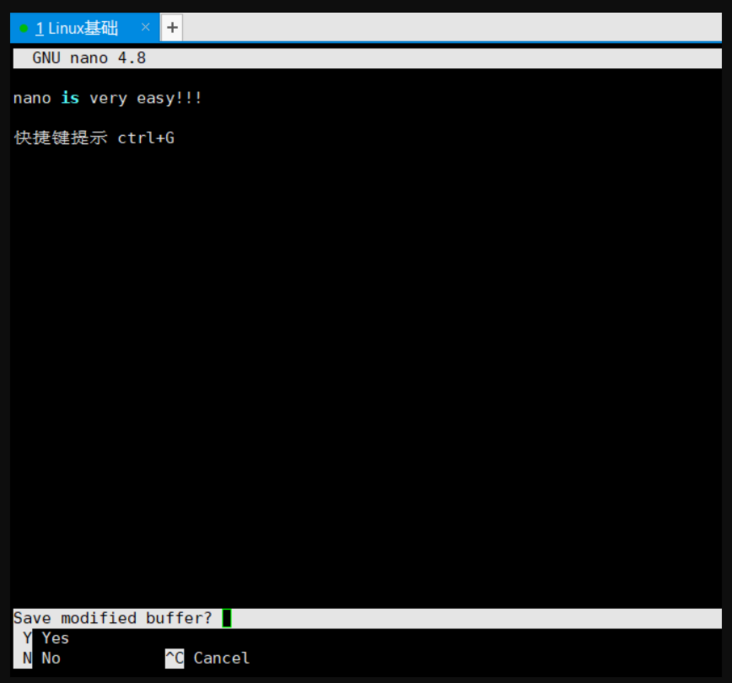
Ctrl + G :取得线上说明(help),比较有用 (相当于指令说明书)。
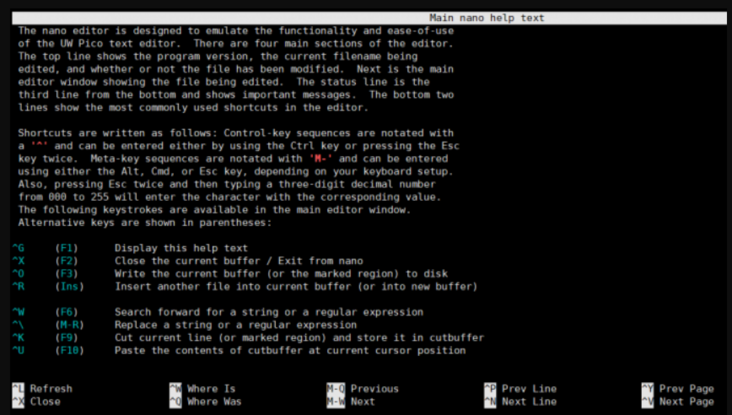
Ctrl + X :离开naon软件,如果有修改则会提示保存。
Ctrl + R :从其他文件读入数据,可以将某个文件的内容贴在本文件中(有意思的功能),but 需要自己手动输入绝对路径,而且是不带路径提醒的输入,有些麻烦了(文件名都想不起叫啥),需多开窗口或者提前复制好需要导入文件的绝对路径。

Ctrl + C :说明当前光标所在处的行数与列数等信息。
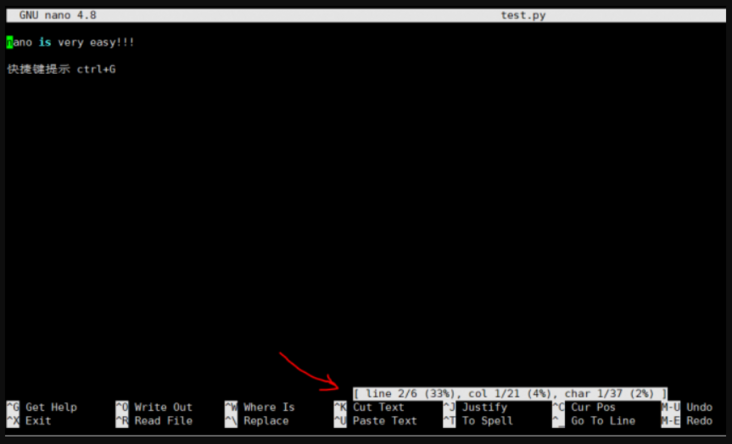
Ctrl + _ : 可以直接输入行号,光标快速移动到该行。
Alt + M: 可以支持鼠标来移动光标的功能,开关按钮(这个很方便了,对于win过来的用户)。
这里只列举了其中几种很便捷的快捷键,就算是忘记了也不要紧,ctrl+G看看就知道了,非常适合新手“玩家”。
vi/vimvim 是最强大的编辑器(不接受反驳)。功能多到你压根就别想记住的那种。
劝退图 :(可以完全不用鼠标~)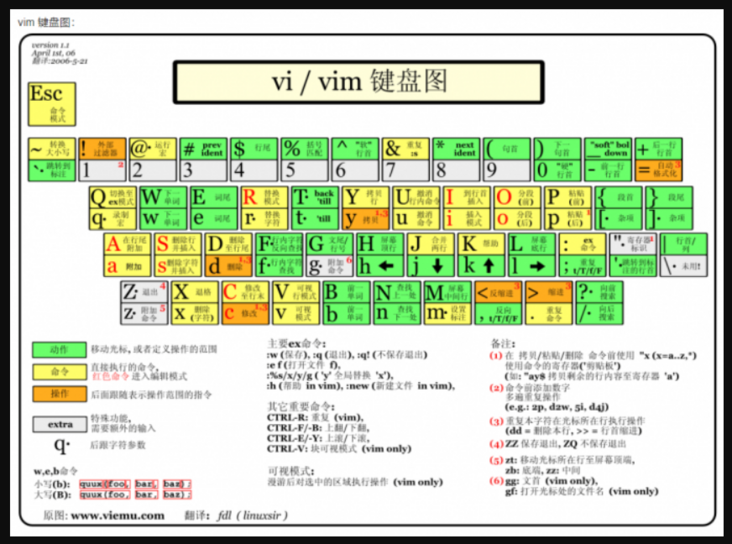
在使用vim的时候,有3种模式
命令模式(刚进去就是这个模式)输入模式底线命令模式命令模式一进去就是该模式,需要键入 i 切换到输入模式,底线出现insert,这个状态下才能编辑内容
在命令模式下,输入x则是删除光标所在的字符。
编辑完成后,esc切换到命令模式下,输入:,wq,按enter即可保存内容;或者输入q,直接退出编辑,不保存内容。
HOME/END,移动光标到行首/行尾
Page Up/Page Down,上/下翻页
ESC,退出输入模式,切换到命令模式
底线命令模式在命令模式下,键入:即进入底线命令模式
q 退出程序w 保存文件wq 保存并退出3种模式之间的关系和简单使用,如下图所示:
nano test.py #新建py文件,输入print语句
#!/usr/bin/env python3
print('Hello World!')
$ python3 test.py # 运行python文件
Hello World!欢迎关注个人公众号:Distinct数说

Tags 标签
linux数据分析扩展阅读
Linux 常用命令
2019-01-12 11:26:35 []linux命令行查看系统有哪些用户
2020-06-28 19:09:43 []【问题合集】Problem with the SSL CA cert (path? access rights?)
2020-09-20 09:57:21 []关于 MAC 配置 Apache2 + PHP
2020-09-21 12:36:34 []Laravel项目上线注意点
2020-10-20 21:55:08 []PHP-FPM中-D命令的实现
2020-10-23 13:54:26 []2020年10月php面试笔记
2020-10-23 01:09:55 []协程 shell_exec 如何捕获标准错误流
2020-11-03 10:11:33 []亲测三遍!8步搭建一个属于自己的网站
2020-11-15 11:37:21 []lnmp.org如何更改TP6.0框架的pathinfo模式.
2020-11-15 15:21:36 []加个好友,技术交流

